Android banner的使用詳解與示例
Android—-banner使用詳解

昨天10.31 ,鬥破蒼穹的三年之約終於出來瞭,自己也等瞭很久很久,敬師長,敬傢人,敬朋友,敬每一個前行路上正在奮戰的自己,星光不問趕路人,時間不負有心人。
效果圖:
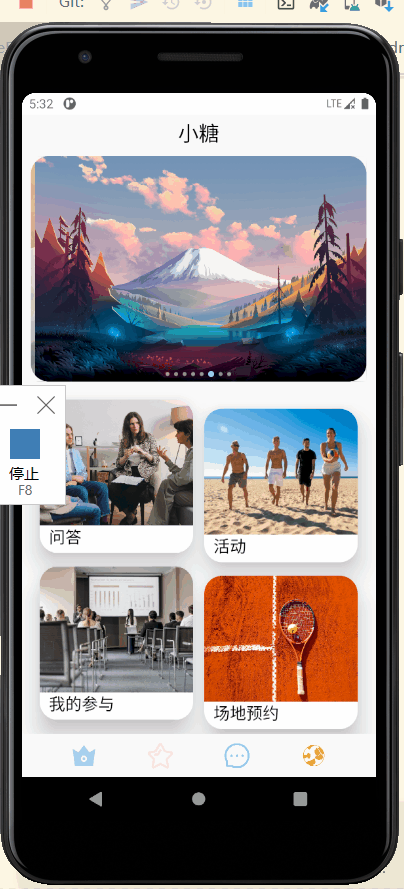
添加依賴
implementation 'com.youth.banner:banner:2.1.0'
添加權限到你的 AndroidManifest.xml
<!-- if you want to load images from the internet --> <uses-permission android:name="android.permission.INTERNET" />
佈局文件
<com.youth.banner.Banner
android:id="@+id/banner"
android:layout_width="0dp"
android:layout_height="250dp"
android:layout_margin="10dp"
app:banner_radius="20dp" // 圓角
android:clickable="true" // 是否可點擊
app:banner_indicator_selected_color="#95F2EC"
app:layout_constraintEnd_toEndOf="parent"
app:layout_constraintHorizontal_bias="0.157"
app:layout_constraintStart_toStartOf="parent"
app:layout_constraintTop_toTopOf="parent" />
邏輯代碼
package com.hnucm.xiaotang;
import android.os.Bundle;
import androidx.fragment.app.Fragment;
import android.util.Log;
import android.view.LayoutInflater;
import android.view.View;
import android.view.ViewGroup;
import com.bumptech.glide.Glide;
import com.bumptech.glide.load.resource.bitmap.RoundedCorners;
import com.bumptech.glide.request.RequestOptions;
import com.youth.banner.Banner;
import com.youth.banner.adapter.BannerImageAdapter;
import com.youth.banner.holder.BannerImageHolder;
import com.youth.banner.indicator.CircleIndicator;
import com.youth.banner.listener.OnBannerListener;
import org.json.JSONArray;
import org.json.JSONException;
import org.xutils.common.Callback;
import org.xutils.http.RequestParams;
import org.xutils.x;
import java.util.ArrayList;
import java.util.List;
public class ShouYeFragment extends Fragment implements OnBannerListener {
@Override
public View onCreateView(LayoutInflater inflater, ViewGroup container,
Bundle savedInstanceState) {
View inflate = inflater.inflate(R.layout.fragment_shou_ye, container, false);
Banner banner =inflate.findViewById(R.id.banner);
List<String> imgList = new ArrayList<>();
x.Ext.init(getActivity().getApplication());
x.Ext.setDebug(BuildConfig.DEBUG); // 是否輸出debug日志, 開啟debug會影響性能.
x.view().inject(getActivity()); //沒有用到view註解可以先不用
imgList.add("https://cdn.jsdelivr.net/gh/Yqifei/Blog-Image@master/20211026/image.6719h9mvs700.png");
imgList.add("https://cdn.jsdelivr.net/gh/Yqifei/Blog-Image@master/20211031/800-(11).2txrpbqztva0.jpg");
imgList.add("https://cdn.jsdelivr.net/gh/Yqifei/Blog-Image@master/20211031/800-(5).5s6zwxy19v40.jpg");
imgList.add("https://cdn.jsdelivr.net/gh/Yqifei/Blog-Image@master/20211031/800-(10).24p8puxcmqbk.jpg");
imgList.add("https://cdn.jsdelivr.net/gh/Yqifei/Blog-Image@master/20211031/800-(14).pizaxijh534.jpg");
RequestParams params = new RequestParams("https://www.fastmock.site/mock/08392ee207964eb010bf22b157103494/androidJavaEE/banner");
x.http().get(params, new Callback.CommonCallback<String>() {
@Override
public void onSuccess(String result) {
try {
JSONArray jsonArray = new JSONArray(result);
for (int i=0;i<jsonArray.length();i++){
imgList.add((String)jsonArray.get(i));
}
banner.setDatas(imgList); // 動態更新banner數據
} catch (JSONException e) {
e.printStackTrace();
}
}
@Override
public void onError(Throwable ex, boolean isOnCallback) {
}
@Override
public void onCancelled(CancelledException cex) {
}
@Override
public void onFinished() {
}
});
banner.setAdapter(new BannerImageAdapter<String>(imgList) {
@Override
public void onBindView(BannerImageHolder holder, String data, int position, int size) {
System.out.println("hello TEST");
Glide.with(holder.itemView)
.load(data)
.apply(RequestOptions.bitmapTransform(new RoundedCorners(30)))
.into(holder.imageView);
}
}).setIndicator(new CircleIndicator(getContext())).setLoopTime(1000).setOnBannerListener(this);
// 設置圓形指示點,設置循環時間,設置監聽器
return inflate;
}
@Override
public void OnBannerClick(Object data, int position) { // 監聽每一個圖片的點擊事件
Log.i("tag", "你點瞭第"+position+"張輪播圖");
}
}
常見的一些屬性設置
方法
更多方法以實際使用為準,下面不一定全部列出瞭
| 方法名 | 返回類型 | 描述 |
|---|---|---|
| getAdapter() | extends BannerAdapter | 獲取你設置的BannerAdapter |
| getViewPager2() | ViewPager2 | 獲取ViewPager2 |
| getIndicator() | Indicator | 獲取你設置的指示器(沒有設置直接獲取會拋異常哦) |
| getIndicatorConfig() | IndicatorConfig | 獲取你設置的指示器配置信息(沒有設置直接獲取會拋異常哦) |
| getRealCount() | int | 返回banner真實總數 |
| setUserInputEnabled(boolean) | this | 禁止手動滑動Banner;true 允許,false 禁止 |
| setDatas(List) | this | 重新設置banner數據 |
| isAutoLoop(boolean) | this | 是否允許自動輪播 |
| setLoopTime(long) | this | 設置輪播間隔時間(默認3000毫秒) |
| setScrollTime(long) | this | 設置輪播滑動的時間(默認800毫秒) |
| start() | this | 開始輪播(主要配合生命周期使用),或者你手動暫停再次啟動 |
| stop() | this | 停止輪播(主要配合生命周期使用),或者你需要手動暫停 |
| setAdapter(T extends BannerAdapter) | this | 設置banner的適配器 |
| setAdapter(T extends BannerAdapter,boolean) | this | 設置banner的適配器,是否支持無限循環 |
| setOrientation(@Orientation) | this | 設置banner輪播方向(垂直or水平) |
| setOnBannerListener(this) | this | 設置點擊事件,下標是從0開始 |
| addOnPageChangeListener(this) | this | 添加viewpager2的滑動監聽 |
| setPageTransformer(PageTransformer) | this | 設置viewpager的切換效果 |
| addPageTransformer(PageTransformer) | this | 添加viewpager的切換效果(可以設置多個) |
| setIndicator(Indicator) | this | 設置banner輪播指示器(提供有base和接口,可以自定義) |
| setIndicator(Indicator,boolean) | this | 設置指示器(傳false代表不將指示器添加到banner上,配合佈局文件,可以自我發揮) |
| setIndicatorSelectedColor(@ColorInt) | this | 設置指示器選中顏色 |
| setIndicatorSelectedColorRes(@ColorRes) | this | 設置指示器選中顏色 |
| setIndicatorNormalColor(@ColorInt) | this | 設置指示器默認顏色 |
| setIndicatorNormalColorRes(@ColorRes) | this | 設置指示器默認顏色 |
| setIndicatorGravity(@IndicatorConfig.Direction) | this | 設置指示器位置(左,中,右) |
| setIndicatorSpace(int) | this | 設置指示器之間的間距 |
| setIndicatorMargins(IndicatorConfig.Margins) | this | 設置指示器的Margins |
| setIndicatorWidth(int,int) | this | 設置指示器選中和未選中的寬度,直接影響繪制指示器的大小 |
| setIndicatorNormalWidth(int) | this | 設置指示器未選中的寬度 |
| setIndicatorSelectedWidth(int) | this | 設置指示器選中的寬度 |
| setIndicatorRadius(int) | this | 設置指示器圓角,不要圓角可以設置為0 |
| setIndicatorHeight(int) | this | 設置指示器高度 |
| setBannerRound(float) | this | 設置banner圓角(還有一種setBannerRound2方法,需要5.0以上) |
| setBannerGalleryEffect(int,int,float) | this | 畫廊效果 |
| setBannerGalleryMZ(int,float) | this | 魅族效果 |
| setStartPosition(int) | this | 設置開始的位置 (需要在setAdapter或者setDatas之前調用才有效哦) |
| setIndicatorPageChange() | this | 設置指示器改變監聽 (一般是為瞭配合數據操作使用,看情況自己發揮) |
| setCurrentItem() | this | 設置當前位置,和原生使用效果一樣 |
| addBannerLifecycleObserver() | this | 給banner添加生命周期觀察者,內部自動管理banner的生命周期 |
Attributes屬性
在banner佈局文件中調用,如果你自定義瞭indicator請做好兼容處理。 下面的屬性並不是每個指示器都用得到,所以使用時要註意!
| Attributes | format | describe |
|---|---|---|
| banner_loop_time | integer | 輪播間隔時間,默認3000 |
| banner_auto_loop | boolean | 是否自動輪播,默認true |
| banner_infinite_loop | boolean | 是否支持無限循環(即首尾直接過渡),默認true |
| banner_orientation | enum | 輪播方向:horizontal(默認) or vertical |
| banner_radius | dimension | banner圓角半徑,默認0(不繪制圓角) |
| banner_indicator_normal_width | dimension | 指示器默認的寬度,默認5dp (對RoundLinesIndicator無效) |
| banner_indicator_selected_width | dimension | 指示器選中的寬度,默認7dp |
| banner_indicator_normal_color | color | 指示器默認顏色,默認0x88ffffff |
| banner_indicator_selected_color | color | 指示器選中顏色,默認0x88000000 |
| banner_indicator_space | dimension | 指示器之間的間距,默認5dp (對RoundLinesIndicator無效) |
| banner_indicator_gravity | dimension | 指示器位置,默認center |
| banner_indicator_margin | dimension | 指示器的margin,默認5dp,不能和下面的同時使用 |
| banner_indicator_marginLeft | dimension | 指示器左邊的margin |
| banner_indicator_marginTop | dimension | 指示器上邊的margin |
| banner_indicator_marginRight | dimension | 指示器右邊的margin |
| banner_indicator_marginBottom | dimension | 指示器下邊的margin |
| banner_indicator_height | dimension | 指示器高度(對CircleIndicator無效) |
| banner_indicator_radius | dimension | 指示器圓角(對CircleIndicator無效) |
| banner_round_top_left | boolean | 設置要繪制的banner圓角方向(如果都不設置默認全部) |
| banner_round_top_right | boolean | 設置要繪制的banner圓角方向(如果都不設置默認全部) |
| banner_round_bottom_left | boolean | 設置要繪制的banner圓角方向(如果都不設置默認全部) |
| banner_round_bottom_right | boolean | 設置要繪制的banner圓角方向(如果都不設置默認全部) |
github官網: GitHub – youth5201314/banner: 
到此這篇關於Android banner的使用詳解與示例的文章就介紹到這瞭,更多相關Android banner內容請搜索WalkonNet以前的文章或繼續瀏覽下面的相關文章希望大傢以後多多支持WalkonNet!
推薦閱讀:
- android控件Banner實現簡單輪播圖效果
- Android實現簡單的banner輪播圖
- Android用viewPager2實現UI界面翻頁滾動的效果
- android輪播圖組件的制作方法
- Android如何使用ViewPager2實現頁面滑動切換效果